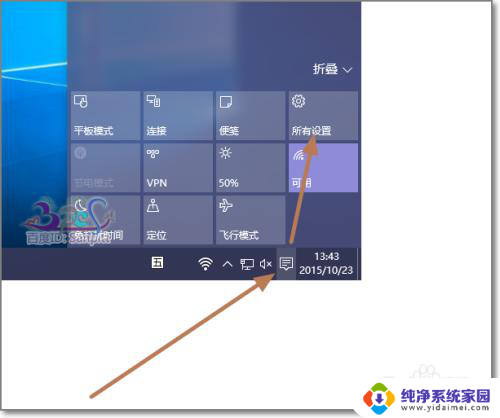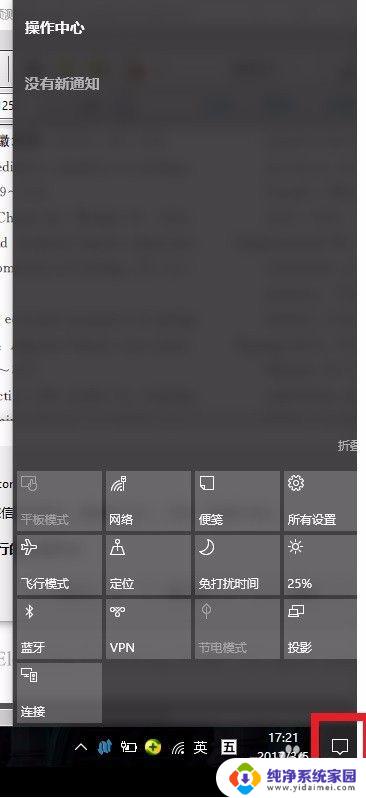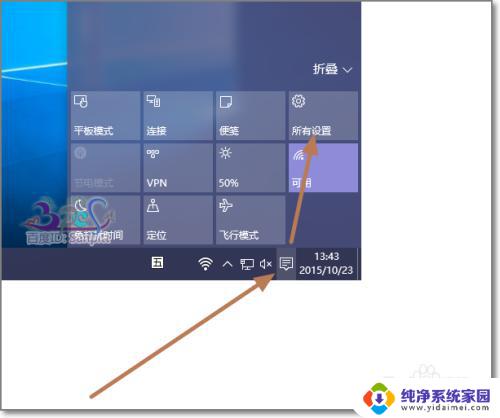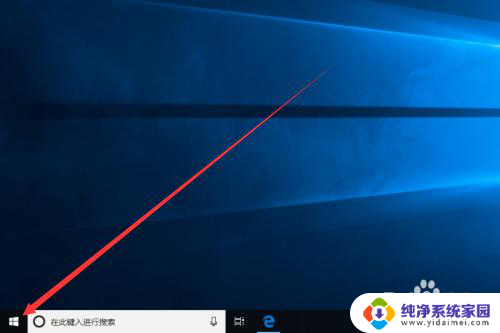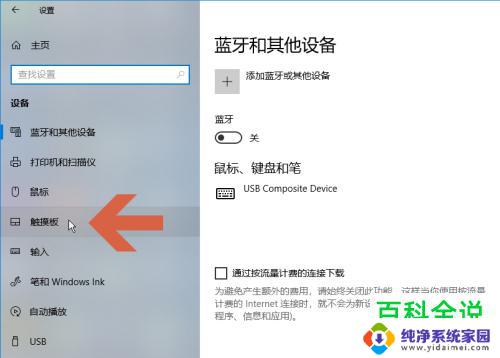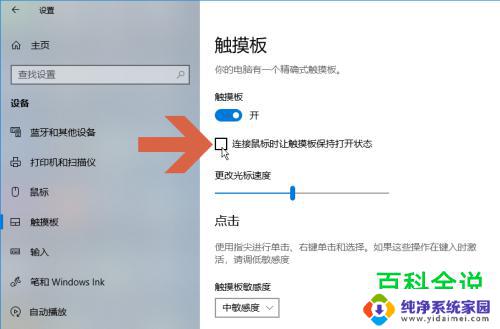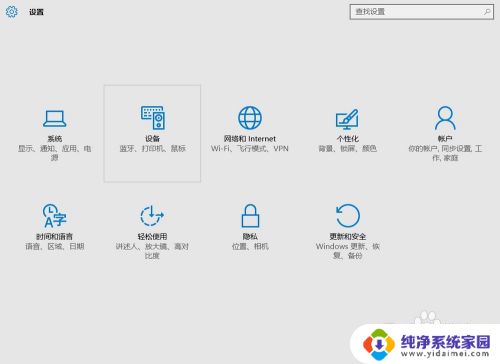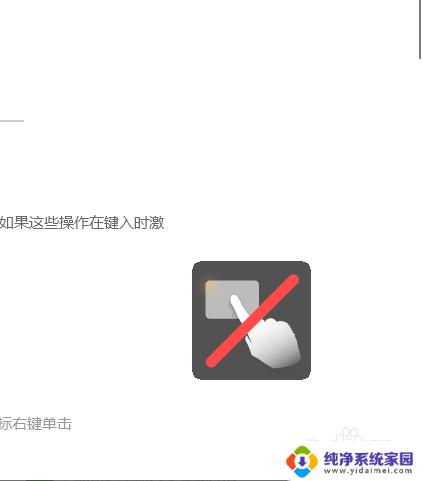win10系统笔记本触摸板怎么关 win10触摸板怎么设置关闭
更新时间:2024-10-03 13:54:33作者:jiang
在使用Win10系统的笔记本电脑时,触摸板的设置是非常重要的,有时候我们可能会不小心触碰到触摸板,导致操作不便或者误操作。了解如何关闭和设置Win10系统的触摸板变得至关重要。接下来我们将介绍如何在Win10系统中关闭和设置触摸板,让您的使用体验更加顺畅。
win10关闭触摸板教程1、首先我们点击左下角的开始按钮。
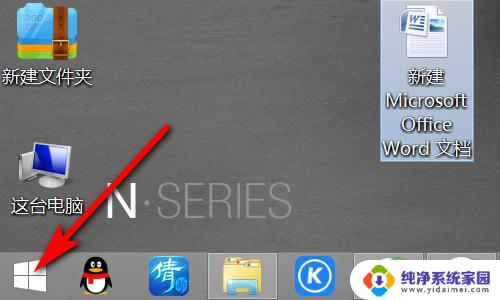
2、然后点击上方的齿轮按钮进入设置。
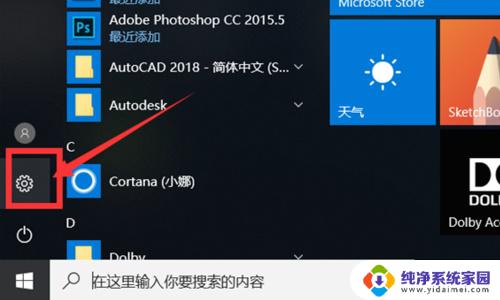
3、在设置界面中选择“设备”。
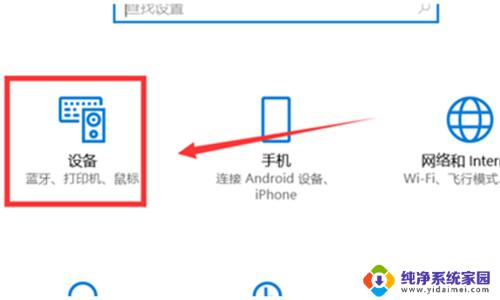
4、然后点击左边的“触摸板”。
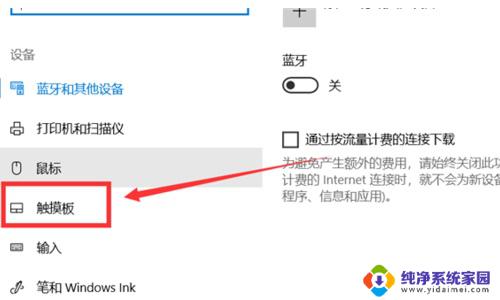
5、选择相关设置中的“其他设置”。
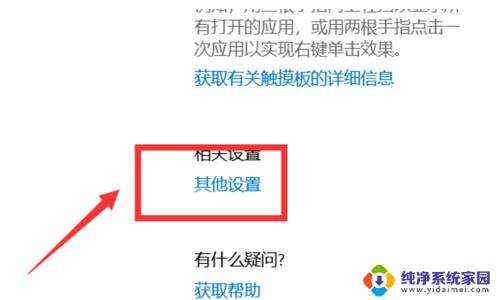
6、在触摸板的选项卡中点击“停止设备”。
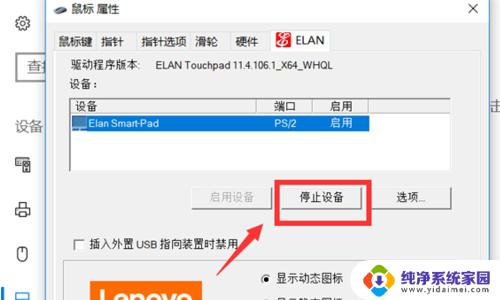
7、在弹出窗口选择“是”即可。
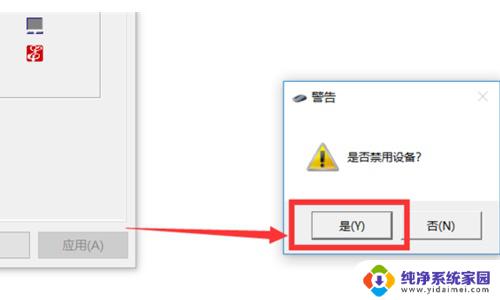
以上就是win10系统笔记本触摸板怎么关的全部内容,还有不清楚的用户就可以参考一下小编的步骤进行操作,希望能够对大家有所帮助。